Contenido
Home ” Windows 10 ” Cómo arreglar Cortana no se cierra en Windows 10
Cómo arreglar Cortana no se cierra en Windows 10
25
DEBE INTENTAR: Haga clic aquí para corregir errores de Windows y mejorar el rendimiento del equipo
Pocos usuarios se quejan de que Cortana no cierra en Windows 10. Cuando arrancan el ordenador, el asistente digital se abre automáticamente y después de hacer clic en su icono en la barra de tareas no desaparece. La única manera de mantenerlo en silencio y apagado es reiniciando el PC. Esta molestia ocurre cada vez que después de la puesta en marcha, además, la configuración de Cortana o Mic no funciona para una solución.
Afortunadamente, puedes arreglarCortana Won’t Close en Windows 10 muy fácilmente. La ejecución del Solucionador de problemas del menú Inicio funciona a la perfección y evita que se repita este error. Consulte soluciones provisionales para otro problema similar: Menú de inicio y Cortana Unresponsive en Windows 10 – Última actualización.
Siga el proceso –
Cortana no cierra en Windows 10
Paso 1 – Descargue el solucionador de problemas del menú Inicio e inícielo haciendo clic en su icono desde la barra de herramientas inferior del navegador. Una vez que aparezca el asistente del Solucionador de problemas, haga clic en el enlace Avanzado para ver la opción marcada Aplicar reparaciones automáticamente . Ahora seleccione Siguiente .
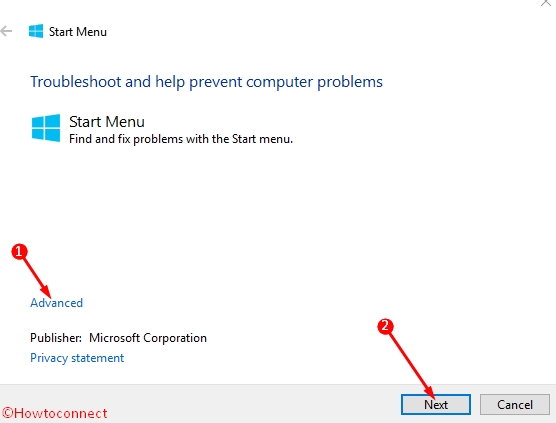
>
> Paso 2 – Escaneará el problema durante unos instantes y luego verá que el problema ya no existe. Mostrará la razón La base de datos de azulejos está corrupta con el signo Corregido.
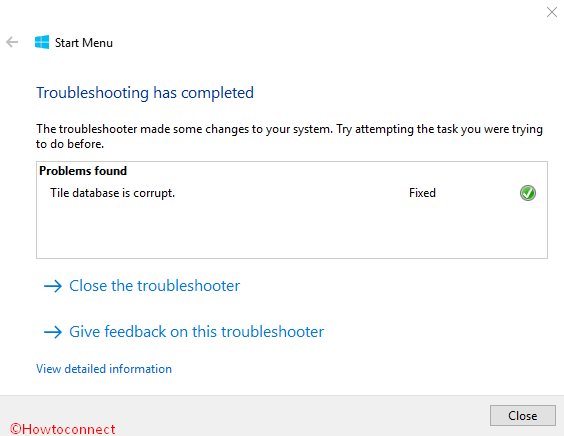
>Muchos>Cómo arreglar Cortana Search se niega a trabajar en Windows 10 le ayudará a salir.
Si no está interesado en las características y funcionalidades de la Cortana, puede desactivarla de forma muy sencilla. Siga las instrucciones de este artículo -Cómo apagar Cortana en Windows 10 PC.
seguir la Solución de una molestia más con esta herramienta -Cómo arreglar la búsqueda de Bing se abre abruptamente en Windows 10.
Palabras de cierre
Usted ha visto lo fácil que es la solución para Cortana Won’t Close en Windows 10. Ahora no tendrá que reiniciar el sistema todo el tiempo para que el asistente digital esté tranquilo. Esperamos que este método le ayude, pero cuando encuentre algún problema, haga un comentario a continuación.
RECOMENDADA FUERTEMENTE: Haga clic aquí para corregir errores de Windows





